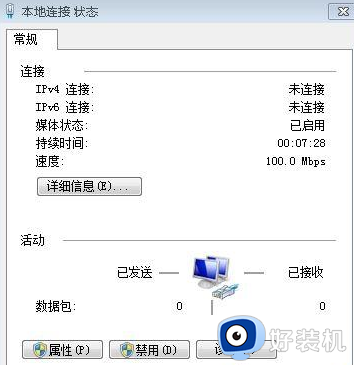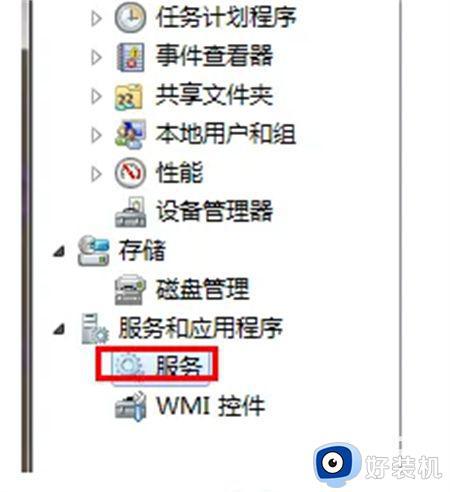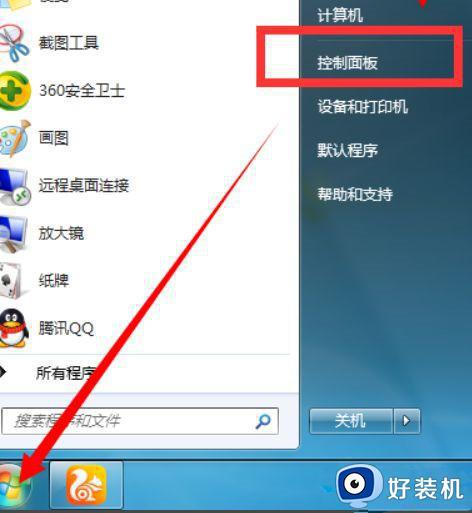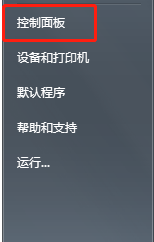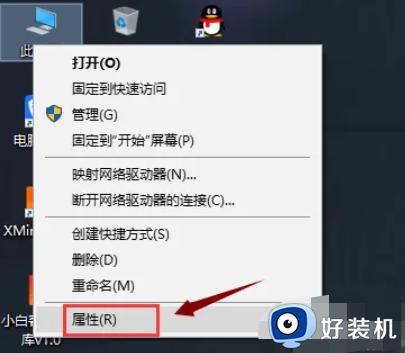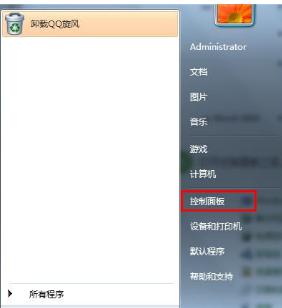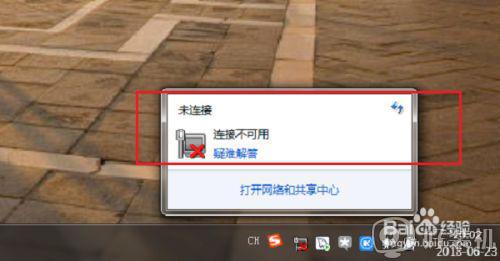为什么win7网络连接详细信息空白 win7网络连接详细信息空白的原因和解决方法
win7系统网络连接详细信息可以看到网络状态,当网络掉线或网卡驱动出现问题无法联网时,可以打开本地连接状态查看原因,有用户打开之后发现win7网络连接详细信息空白,什么东西都没用,这种情况怎么办?大家一起看看下文处理方法。
推荐:win7旗舰版系统
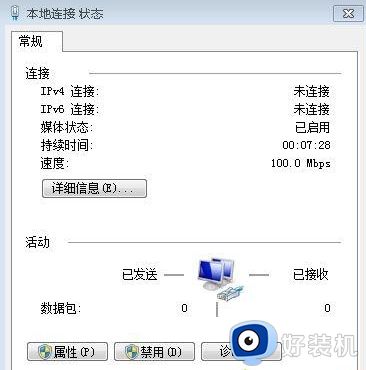
问题分析:
在网卡出了问题并重新安装了网卡驱动程序后,系统将会自动创建连接,而且这个连接将会由原来的“本地连接”变成“本地连接2”,而“本地连接”的相关信息仍然存在于系统中,当你在“本地连接2”中设置IP等相关信息时,如果这些参数与以前的“本地连接”中设置的相同,系统将会提示被其它网卡占用的信息。此时可以手工将以前的连接信息删除,将“本地连接2”转换成“本地连接”,问题即可解决。
解决方法如下:
1、按下“Win + R”快捷键打开运行窗口,输入“regedit”并点击确定打开注册表;
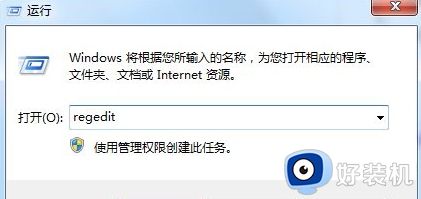
2、然后依次展开到“HKEY_LOCAL_MACHINE\SYSTEM\CurrentControlSet\Control\Network\{4D36E972-E325-11CE-BFC1-08002BE10318}”;
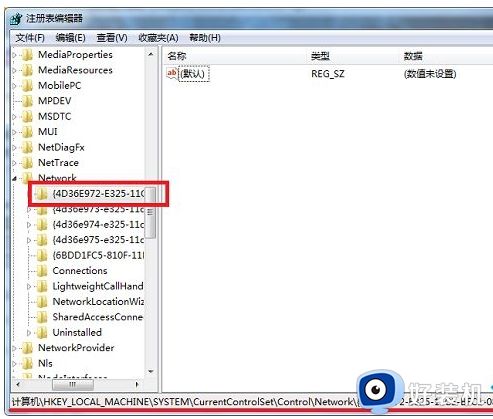
3、在其子项中保存着关于本地连接的信息,如果有一个或多个子项,其中第一个项对应“本地连接”,第二个项就对应着“本地连接2”依此类推,大家可以展开“Connection”项,然后在右侧的“Name”字符串值中查看到名称;
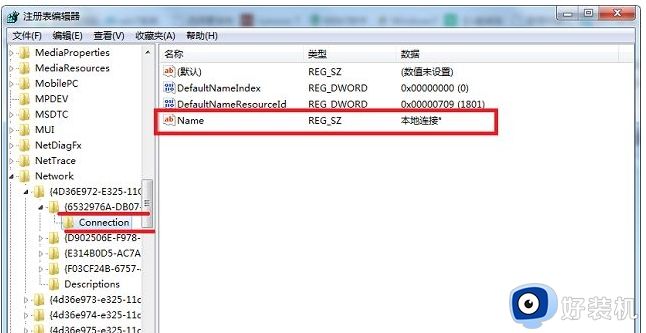
4、找到旧的连接后,将整个项一起删除即可。
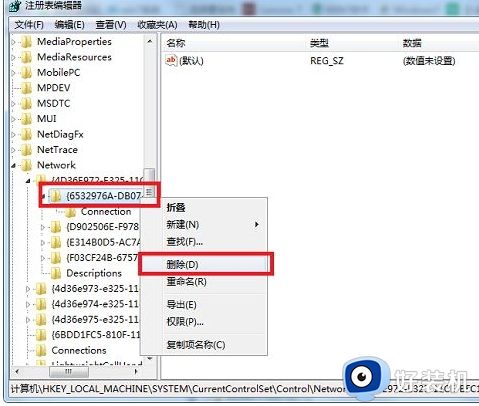
上述就是win7系统网络连接详细信息空白的原因和解决方法,经过教程设置之后,打开网络连接就显示详细信息了。